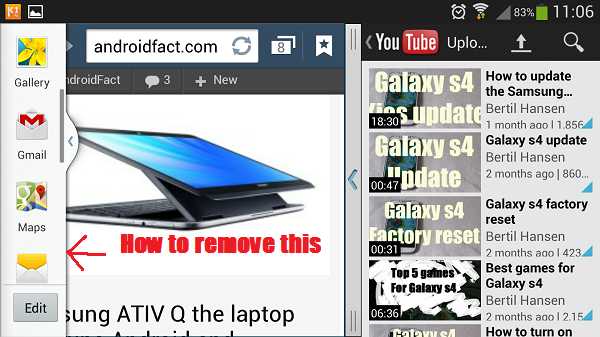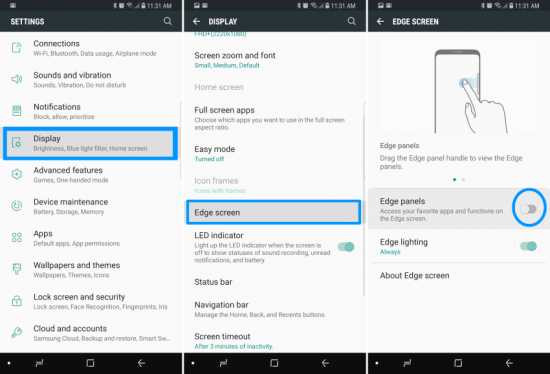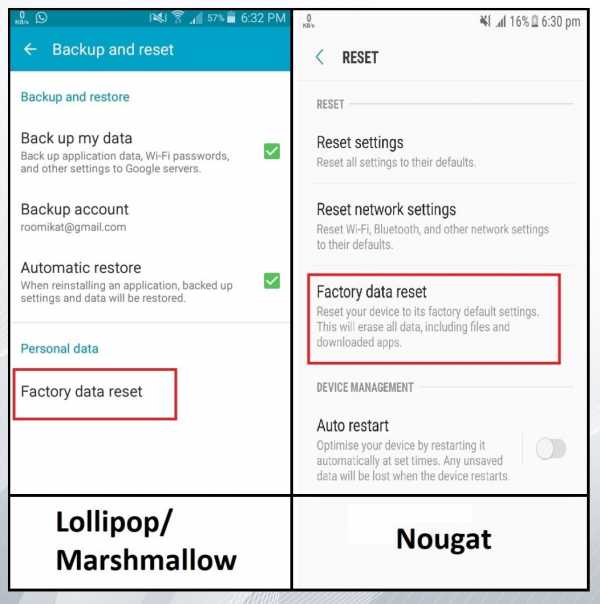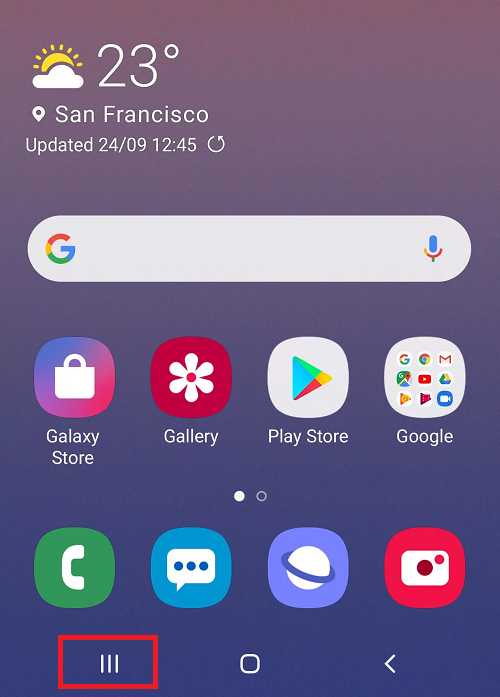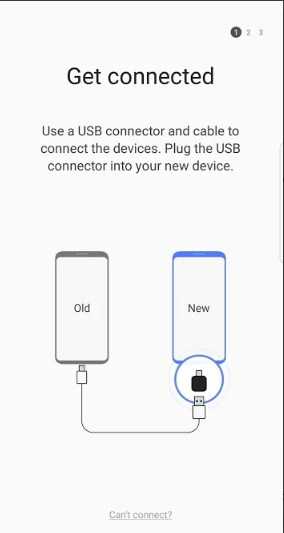Как включить gps на самсунге
Как включить GPS на смартфоне Samsung?
GPS (сокращенно от англ. Global Positioning System — Система Глобального Позиционирования) – это спутниковая система навигации и определения положения. Прежде всего, эта служба позволяет узнать вам по спутникам GPS, где вы сейчас находитесь.
Геолокация – это более широкий термин, который означает определение реального географического местоположения электронного устройства.
Служба геолокации смартфона для определения положения на местности использует данные местоположения из всех возможных источников:
— спутники GPS, ГЛОНАСС;
— Wi-Fi;
— мобильные сети;
— датчики.
Включив геолокацию (или местоположения) на смартфоне, вы расширяете возможность получения более полной информации от различных приложений телефона уже с учётом вашего местоположения, например: расписание транспорта в том месте, где вы находитесь, ближайшие кафе с Wi-Fi, прогноз погоды в вашем городе или другие результаты поиска на местности.
Спутниковые системы навигации GPS (США) и ГЛОНАСС (от Глобальная Навигационная Спутниковая Система) (Россия), будучи одним из средств геопозиционирования смартфона, дают возможность определить местонахождение с точностью до пяти метров. Это позволяет владельцу автомобиля, имеющего смартфон с приложением навигатор, проложить точный маршрут движения своей машины с учётом ситуации на дорогах.
А как включить GPS на телефоне Samsung?
Служба геолокации на смартфоне Samsung носит название «Локация», и её можно запустить двумя способами:
— с Панели уведомлений;
— через Настройки телефона.
Далее мы в качестве примера опишем порядок включения геолокации (GPS, местоположение, «Локация») на телефоне с помощью редакционного смартфона Samsung Galaxy A50 с ОС Android 9 Pie .
Инструкция по включению службы геолокации (GPS) с Панели уведомлений смартфона Samsung.
1. С любого экрана открываем Панель навигации. Для этого нужно сделать свайп от верхнего края экрана вниз.
Скрин №1 – открываем Панель навигации, сделав свайп от верхнего края экрана вниз.2. На Панели навигации находим значок «Локация» в виде перевёрнутой капли. Если значок в круге серого цвета, то это означает, что служба местоположения выключена. Для включения определения местоположения (геолокация) нажмите на значок «Локация».
Скрин №2 – нажмите на значок «Локация».3. Теперь значок «Локация» находится в круге синего цвета. Служба геолокации включена.
Скрин №3 – значок «Локация» находится в круге синего цвета — служба геолокации включена.
Инструкция по включения службы геолокации (GPS) через Настройки смартфона Samsung.
1. Запускаем приложение Настройки смартфона с Рабочего экрана телефона
Скрин №4 – нажимаем на значок «Настройки».2. В Настройках телефона входим в раздел «Биометрия и безопасность».
Скрин №5 – входим в раздел «Биометрия и безопасность».3. В разделе «Биометрия и безопасность» находим пункт «Локация». Если он выключен, то нужно его включить нажатием на значок переключателя.
Скрин №6 – включаем переключатель пункта «Локация».4. Теперь на вашем смартфоне служба геолокации (местоположение, «Локация») включена.
Скрин №7 – вид экрана раздела «Биометрия и безопасность» с включенной службой геолокации (местоположение, «Локация»).Вот так выглядят карты местности в двух приложениях смартфона использующих службу GPS: Google Maps и 2ГИС.
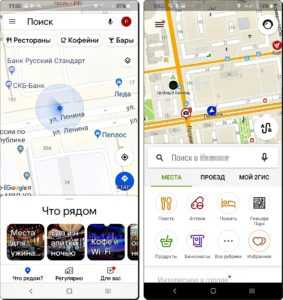 Скрин №8 — вид карты в Google Maps c включенной службой местоположения (GPS). Скрин №9 — вид карты в 2ГИС c включенной службой геолокации (GPS).
Скрин №8 — вид карты в Google Maps c включенной службой местоположения (GPS). Скрин №9 — вид карты в 2ГИС c включенной службой геолокации (GPS).
Как подделать местоположение GPS на Android за 5 простых шагов
Интернет - прекрасное место, даже если смотреть в маленькое окошко своего смартфона. К сожалению, некоторые его части зарезервированы для тех, кто соответствует определенным критериям - типичным примером является местоположение. В самом деле, и веб-страницы, и приложения могут вести себя по-разному, если они «думают», что вы находитесь где-то в другом месте, а не там, где находитесь сейчас. Подумайте о многих приложениях и сервисах, которые, например, не работают, если вы находитесь за пределами США.Единственный способ использовать их - это физически переехать туда. Или это так? Как многие из вас, вероятно, знают, Android довольно универсален - даже мы продолжаем удивлять себя типами функций, для которых он имеет встроенную поддержку. Подделка вашего местоположения по GPS идеально подходит для этого счета. И угадайте, что - эта функция доступна практически на любом современном устройстве Android, независимо от производителя. Есть много причин, по которым вам может потребоваться подделать свое местоположение (большинство из них довольно нишевые), но что бы вы ни хотели сделать (надеюсь, ничего незаконного!), Вы можете быть уверены, что фактическая процедура так же проста. как пирог.Правильно, вам даже не нужно рутировать свой смартфон. Вот полный список вещей, которые вам нужно сделать:- Получить фиктивное приложение GPS-определения местоположения
- Разрешить фиктивные местоположения: включить параметры разработчика
- Установить местоположение - приложение спуфинга
- Включить режим определения местоположения только по GPS
- Подделка вашего местоположения: как использовать фиктивный GPS
Теперь давайте подробно рассмотрим каждый шаг!
№1. Получите поддельное приложение для определения местоположения по GPS
Перво-наперво, вам понадобится приложение для имитации местоположения GPS.Их много, но для целей этого руководства мы используем Fake GPS location от Lexa.
Как только приложение установится, перейдите прямо в него. Вам будет предложено перейти в меню параметров разработчика и установить его как приложение для имитации местоположения.
№ 2. Разрешить фиктивные местоположения: включить параметры разработчика
Чтобы включить параметры разработчика, перейдите на страницу «О программе» вашего устройства (в приложении «Настройки»).Найдите страницу с информацией о программном обеспечении и 7 раз нажмите на параметр «Номер сборки».
После этого в главном центре настроек появится новое меню «Параметры разработчика». В этом меню найдите и установите флажок «Разрешить фиктивные местоположения». Расположение меню параметров разработчика будет отличаться от каждого производителя, но оно должно быть где-то в нижней части меню.
№ 3.Установите приложение для подмены местоположения
После того, как вы включили параметры разработчика, зайдите внутрь и найдите «Приложение для имитации местоположения». Нажмите на него и выберите приложение Lexa's Free GPS Location. Все готово и почти готово к работе.
№ 4. Включение режима определения местоположения только по GPS
Поскольку в наши дни смартфоны слишком умны, они используют несколько методов определения местоположения совместно, чтобы определить ваше местонахождение.Помимо GPS, они также могут использовать сотовую информацию и Wi-Fi, чтобы найти вас с большей точностью. При подмене местоположения такие костыли могут создавать определенные проблемы. Вот почему мы советуем вам зайти в меню местоположения вашего телефона Android и установить метод определения местоположения только на GPS, чтобы минимизировать любые возможные конфликты между различными методами определения местоположения. Также неплохо выполнить эти дополнительные шаги, чтобы отключить отслеживание местоположения Google.
№ 5.Подделка своего местоположения: как использовать поддельный / поддельный GPS
Вернитесь в приложение «Поддельное местоположение GPS» и найдите свое новое поддельное местоположение. Все, что вам нужно сделать, это нажать маленькую зеленую кнопку воспроизведения в правом нижнем углу интерфейса. Готово!
Дважды проверив, успешно ли приложение работает, Google Maps правильно определяет, что мы находимся в сельской местности Испании, в тысяче миль от нашего реального местоположения.
.
Как включить gps в Android
Переполнение стека- Около
- Товары
- Для команд
- Переполнение стека Общественные вопросы и ответы
- Переполнение стека для команд Где разработчики и технологи делятся частными знаниями с коллегами
- Вакансии Программирование и связанные с ним технические возможности карьерного роста
Как включить GPS в кодировке android
Переполнение стека- Около
- Товары
- Для команд
- Переполнение стека Общественные вопросы и ответы
- Переполнение стека для команд Где разработчики и технологи делятся частными знаниями с коллегами
- Вакансии Программирование и связанные с ним технические возможности карьерного роста
- Талант Нанимайте технических специалистов и создавайте свой бренд работодателя
- Реклама Обратитесь к разработчикам и технологам со всего мира
Как узнать, включен ли GPS на устройстве Android
Переполнение стека- Около
- Товары
- Для команд
- Переполнение стека Общественные вопросы и ответы
- Переполнение стека для команд Где разработчики и технологи делятся частными знаниями с коллегами
- Вакансии Программирование и связанные с ним технические возможности карьерного роста
- Талант Нанимайте технических специалистов и создавайте свой бренд работодателя